UltraEdit - 文本编辑器
IDM公司授权代理,详情咨询客服电话:010-67506619
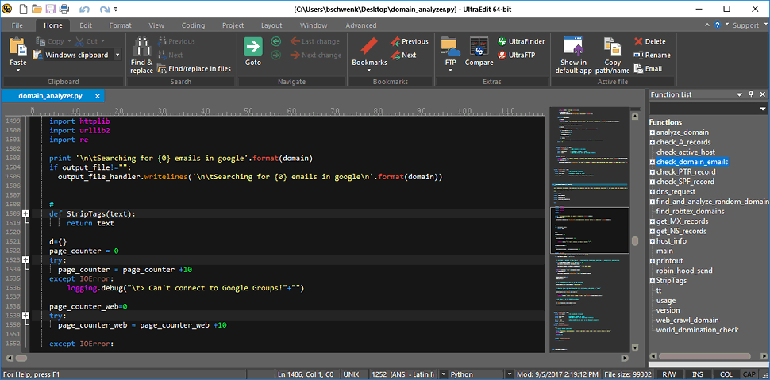
UltraEdit是一个基于磁盘的文本编辑器、程序员编辑器和十六进制编辑器,用于编辑HTML、PHP、JavaScript、Perl、C/C++、Python和几乎全部其他编码/编程语言。UltraEdit可以处理和编辑超过4GB的文件。
使用IntelliTips自动完成动态代码
UltraEdit提供代码感知和上下文感知的自动完成建议。查看大多数现代编程语言的班级成员、功能提示等...并根据您的需要进行尽可能多或尽可能少的配置。
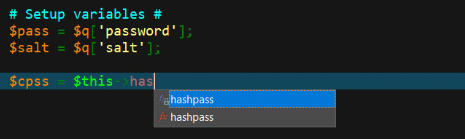
主题
选择核心主题之一,或者尝试使用用户贡献主题,以使UltraEdit看起来符合您的期望。通过修改您的主题或从头开始创建新主题,将其进一步发展,然后将其贡献给用户。
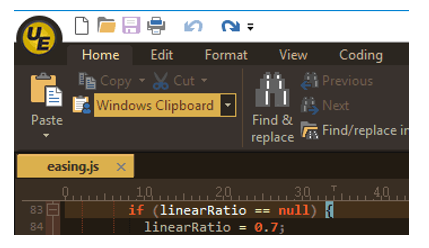
多插入符号/多选
UltraEdit具有直观的多标记编辑和多选功能。一旦光标或选择项位于所需位置,就可以照常复制,剪切,粘贴,选择和删除它们。
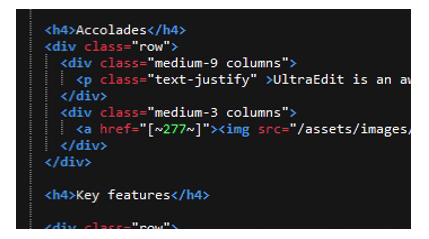
HTML/Markdown实时预览
想要编辑时即时查看渲染的HTML或Markdown更改吗?UltraEdit的实时预览使这成为可能。双击预览中的元素以跳到源代码中的定义。借助Github Flavored Markdown(GFM)代码的突出显示和兼容性,UltraEdit是您存储库所需的编辑器。

搜索
如果可以搜索,UltraEdit将找到它。但是搜索几乎是错误的词。借助搜索正则表达式,搜索文件,在4GB大海捞针中找到针头或者是找到您要查找的单词的能力,这不是搜索。
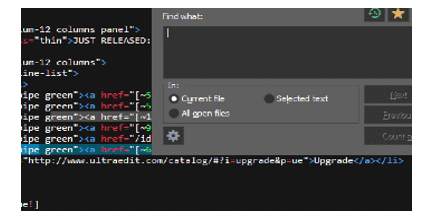
列模式
当水平编辑还不够好时,可以使用列模式。使用列模式可以沿Y轴在文档中的位置直观的进行编辑。这是UltraEdit帮助您编辑表格数据或代码文件的众多方式之一。
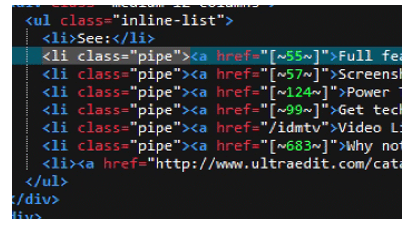
FTP,SSH和Telnet
您是需要对服务器上的文件进行编辑还是上传大量代码库,UltraEdit的FTP功能和SSH/Telnet都使您可以的处理远程文件,并通过一个应用程序与服务器进行交互。
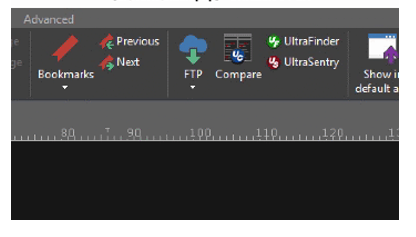
可自定义的用户界面
菜单系统已经从头开始重建,使其比以往时候都更具可定制线。可以根据您的喜好布置可深度定制的新菜单。使用功能区模式设置自己,以熟悉的外观和感觉。或者,您可能更喜欢常用功能的工具栏。
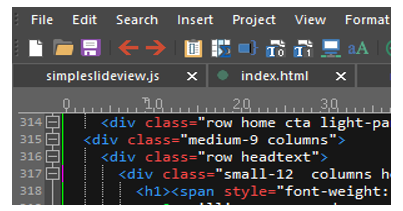
UltraEdit(Windows)功能亮点
几乎用得到编码语言的语法突出显示
您是否使用SAS,汇编语言,COBOL,Lisp,Oracle或MATLAB进行编码,除了默认的多种语言之外,我们还维护着600多个wordfile的存储库供您使用,其中晦涩的编辑语言。从Actionscript到zMUD,我们为您服务!
编辑器主题
编辑器主题使您可以控制应用程序的外观,从菜单到可停靠的窗口,从工具栏和编辑器颜色到状态栏样式等等。UltraEdit带有很多默认主题,但是您可以创建自己的主题并与用户共享。
布局
需要更简便的界面吗?布局单击一下即可提供。从功能的多窗口布局过渡到时尚简洁的布局,而无需手动禁用窗格和工具栏!创建自己的布局或使用我们的预配置默认值之一。
FTP客户端
从远程服务器打开,修改和保存文件!凭借对FTP,SFTP和FTPS协议的以及广泛的服务器类型,UltraEdit在可用的编辑器中提供了功能很的FTP客户端之一。您可以将FTP文件添加到项目和列表中,并同步本地和远程目录。
文件比较实用程序
实用UltraCompare Lite,可以将本地复制到远程,将工作副本复制到源副本,将当前版本复制到备份等等。UCLite作为的差异/比较实用程序提供,使您能够直接从UltraEdit差异文件。
查找和替换
使用UltraEdit易于使用的“查找和替换”引擎查找内容!搜索巨大的日志文件,生成搜索字符串的行列表,进行基于模式的查找并使用正则表达进行替换,搜索列和所选文本,保存搜索收藏夹,替换为单个文件或打开的文件,显示和隐藏字符串以及更多内容的行。
查找并替换文件
通过“在文件中查找”和“在文件中替换”来提高UltraEdit的查找/替换引擎功能!搜索系统上的文件夹或驱动器,并生成搜索字符的文件的列表或报告。使用“在文件中替换”可一次替换多个文件中的数据。
文件和项目资源管理器
UltraEdit的文件和项目浏览器使文件管理变得方便!创建项目以组织您的源文件和文件夹,并将它们连接到远程FTP站点。使用的文件树视图可以浏览,过滤和打开系统上的文件。为您喜欢的文件和更多内容创建自定义列表。
智能模板
智能模板提供了代码完成,自动扩展文本和上下相关的自动完成的结合。使用智能模板,您可以设置给定于语言的代码模板,并根据要编辑的源文件类型插入它们,此外,智能模板允许您想模板中添加任意数量的自定义变量,然后在插入时在它们之间进行制表以完成模板。
XML管理器
访问XHTML的基于XML的文件的分析树型视图!XML管理器为您提供了具有可折叠父子节点的活动文件的可视化映射。双击节点以调到文件中。编辑,移动,复制和删除节点,重新格式化这个XML文件 - 在XML管理器中。
功能清单
是否需要从源文件中的引用跳转到功能定义,功能列表没有问题。除了函数,函数列表还可以显示,导入,变量,宏,类等的更多内容,几乎仍和您想要的内容。使用Perl正则表达式来匹配源代码中的对象,可以将功能列表配置为向您显示内容!
XML/ HTML标签突出显示
UltraEdit可以使用改革中HTML工具来减轻HTML编辑的麻烦,HTML工具提供了一些用于插入HTML元素的省时工具,您可以在默认浏览器中或直接在编辑器窗格中预览HTML文件!使用UltraEdit的HTML Tidy和HTML验证来整理和美化HTML。
宏和脚本
利用UltraEdit的和脚本自动执行编辑任务。宏由基本编辑命令的列表组成,而甲苯通过Javascript的功能提供了更具有编程性的方法。请也查看我们下载的用户提交的宏和脚本!
SSH / Telnet
使用UltraEdit的SSH / Telnet窗格通过SSH或Telnet连接到远程服务器并在远程服务器上运行命令!通过帐户管理器和命令日志记录,您可以与远程服务器进行交互,而无需离开编辑器。
处理大型文件
需要打开巨大的日志文件吗?没问题!即使在32位系统上,UltraEdit也提供64位文件处理,因此您可以打开远远大于4GB的文件。需要更多速度?禁用临时文件以加快文件加载速度。由于UltraEdit直接从磁盘读取文件,因此他们会立即打开 - 等待编辑器将其加载到内存中!
请打的文本和文件排序
UltraEdit的排序引擎使您能够对从几行到整个大文件的大小的文本进行排序。高等排序选项使您可以指定4个不同的键(列),在这些键上对进行排序,并可以删除重复项。您还可以对选择进行排序 - 是几条连续的行还是一段文本!
状态栏
UltraEdit的状态栏大量信息:当前行/列号,文件格式信息,语法突出显示语言信息,文件修改日期和时间,文件大小,,当前选择的剪贴板信息等。您也可以直接从状态栏中更改活动突出显示类型和编码。
主要功能
-
打开和编辑大文件-4GB及以上
-
多插入符号编辑和多选
-
列(块)模式编辑
-
搜索功能:查找和替换文件,正则表达式,反向搜索等
-
文件比较
-
几乎编程语言的代码语法突出显示
-
代码折叠和分层功能清单
-
并重新格式化源代码
-
XML处理:XML树形视图,重新格式化,验证等
-
自动关闭XML/HTML标签
-
智能模板-自动智能代码完成
-
编辑器主题-整个应用程序皮肤
-
功能且可配置的工具
-
文件和数据排序
-
FTP客户端(FTP,SFTP和FTPS)
-
筛选拼写检查器
-
Unicode/UTF-8
-
分割/复制窗口编辑
-
十六进制编辑
-
宏和脚本进行自动编辑
-
CSV数据重新格式化
-
日志文件轮询
-
文件加密和解密
-
标签(符号列表)
-
Base64编码/解码
-
项目支持
-
书签

更新的脚本语言和架构
UltraEdit的内部脚本架构已更新。重要的是,这将作为未来几年UltraEdit高等功能的技术基础。例如 ,从用户的角度来看,此更改允许您使用新JavaScript标准中的现代功能和约定。

从工程的角度来看,它为编辑器本身添加了更强大、更高性能的脚本功能。这将包括一些大功能,比如长期以来被调侃的插件支持,这还不会出现在这个版本中,但我们希望稍后能展示它的主要功能。
Legacy Fallback
通过新的脚本更新,可以尝试许多以前不可用的令人兴奋的功能。但与任意重大更新一样,通常会担心这会如何影响依赖于现已过时功能的现有功能。
对于已经创建、维护并习惯于自己现有脚本的用户来说,这是个好消息。开发团队经过了严格的测试和兼容性检查,以确保脚本行为与更新前的行为保持一致。
集成PowerShell实例
UltraEdit的集成功能列表变得更长,并在编辑器中增加了对PowerShell实例的支持。无需手动启动PowerShell,可以使用Layout → Terminal功能区指令启动可停靠的PowerShell窗口。

有了这个新功能,您就可以执行指令行任务,而无需导航出编辑器。它还允许编辑器的功能直接与指令行交互。例如,您现在可以在不离开编辑器环境的情况下运行脚本和程序——有点像基本的IDE功能。
通过导航到布局并勾选PowerShell可停靠窗口的复选框,直接在UltraEdit中添加可停靠的PowerShell窗口。
增强的实时预览

UltraEdit 2023继续改进了编辑器的HTML或Markdown预览功能。大多数开发人员都知道,UE的实时预览显示为浏览器窗口。例如,为定制的网络浏览器保留了功能,例如Chrome的内置开发工具,允许记录或检查功能。
UE 2023.0在实时预览中添加了相同的功能。当您打开实时预览时,您现在可以访问现代浏览器(如Chrome或Edge)中的标准开发人员工具包。例如,如果您需要快速查看浏览器元素的底层代码并了解它是如何呈现的,这将特别有用。
此外,新的实时预览现在支持选择/捕获/打印指令。这使您可以在实时预览窗格中突出显示一个选择,将其捕获为文本或图像,并快速将其打印为pdf——所有这些都带有渲染和降价
- 2025-12-17
- 2025-12-15
- 2025-12-12
- 2025-12-12
- 2025-12-12
- 2025-12-12
- 2025-12-16
- 2025-12-10
- 2025-12-09
- 2025-12-08
- 2025-12-08
- 2025-12-04















